So konfigurieren Sie Profile für Ihre Gaming-Maus mit der Anwendungserkennung:
-
Öffnen Sie SetPoint.
Start > Programme > Logitech > G9x-, G500- und G700-Gaming-Mäuse > Geräteeinstellungen
-
Wählen Sie Ihre Maus aus der Geräteliste.
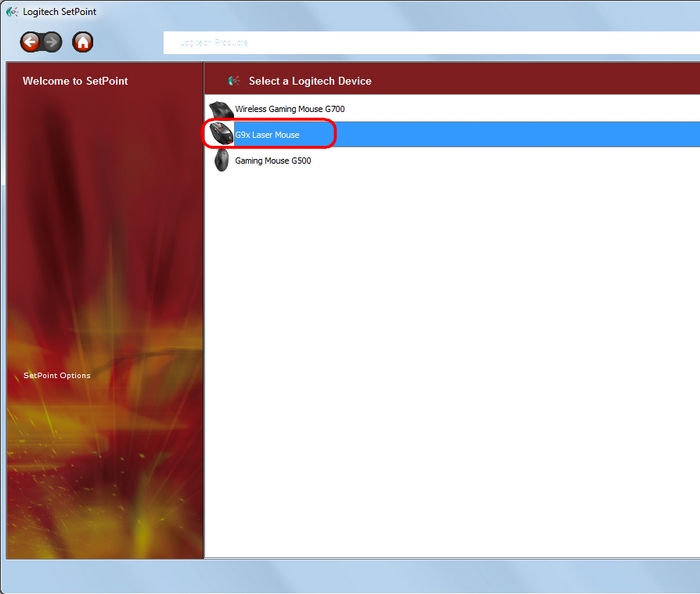
- Klicken Sie links im Fenster auf Profil-Manager.
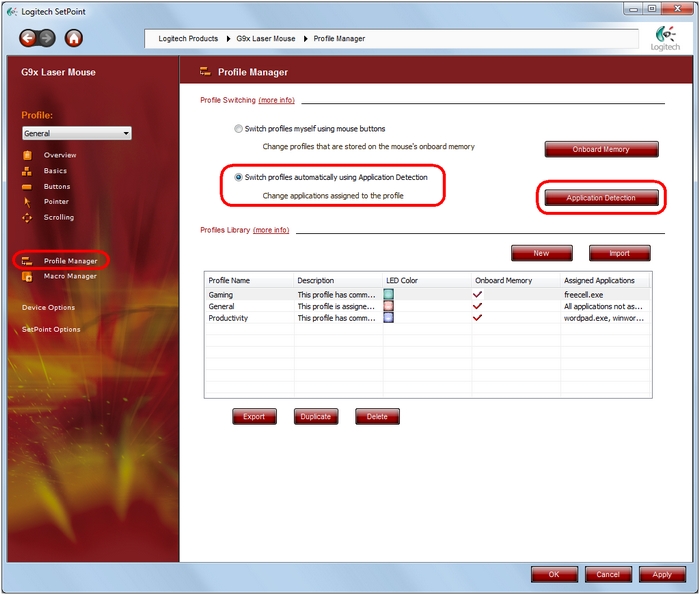
-
Vergewissern Sie sich, dass die Option „Profile automatisch mit Anwendungserkennung wechseln“ ausgewählt ist, um die automatische Profilauswahl zu aktivieren.
-
Um die zugehörigen Anwendungen und Spiele zu bearbeiten, klicken Sie auf die Schaltfläche Anwendungserkennung.
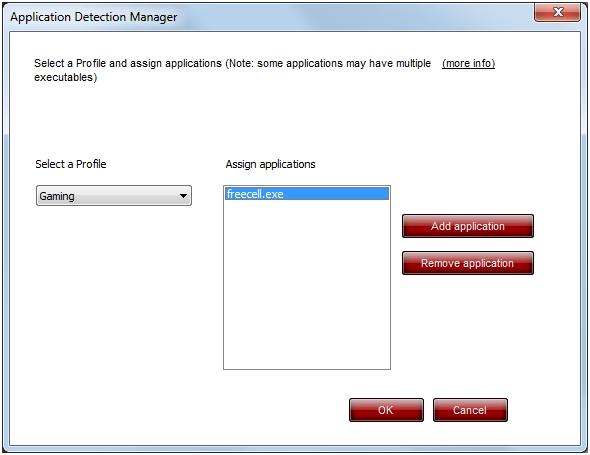
Im Fenster „Anwendungserkennungsmanager“ können Sie die Anwendungen auswählen, die Sie mit diesem Profil verknüpfen möchten.
Hinweis: Wählen Sie über das Dropdown-Menü „Profil wählen“ das Profil, das Sie bearbeiten möchten.
-
Klicken Sie auf Anwendung hinzufügen, navigieren Sie zur .exe-Datei des Spiels und klicken Sie auf Öffnen, um sie der Liste hinzuzufügen.
Hinweis: Alle mit einem bestimmten Profil verknüpften Anwendungen sollten im Fenster angezeigt werden, nachdem sie hinzugefügt wurden.
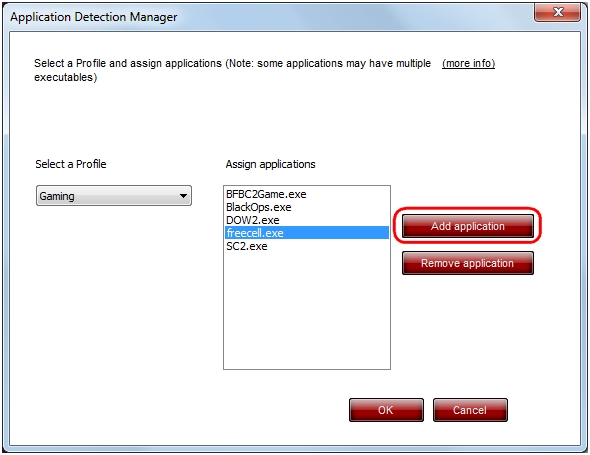
-
Klicken Sie auf OK, wenn Sie fertig sind.
Wiederholen sie diesen Vorgang für alle anderen Profile, die Sie konfigurieren möchten.
Häufig gestellte Fragen – FAQs
Für diesen Abschnitt sind keine Produkte verfügbar
